ZBrush, projelerini yalnızca ZBrush dosyaları olarak değil, aynı zamanda resim dosyaları olarak da kaydetme imkanı sunar. Bu, çalışmalarına hızlı bir genel bakış elde etmek için özellikle faydalıdır. Bir.ZPR dosyası denizinde kaybolmuş hissetmek yerine, projelerini GIF veya PNG olarak kaydedebilirsin. Bu kılavuzda, bu işlevi etkili bir şekilde nasıl kullanabileceğini ve ZBrush projelerini düzenli resim dosyalarına nasıl dönüştürebileceğini adım adım göstereceğim.
En önemli çıkarımlar
- Yeni ZBrush kayıt seçenekleri, 3D projelerin GIF veya PNG olarak dışa aktarılmasını sağlar.
- Bu resim dosyaları, dosya yöneticisinde projelerinizi bulmayı ve karşılaştırmayı kolaylaştırır.
- ZBrush'ta resim dosyalarını açtığınızda, tüm 3D verileri korunur.
Adım Adım Kılavuz
Bir ZBrush projesini GIF veya PNG olarak kaydetmek için mevcut projenizle başlayın. Bu kılavuzda, sana aşina olabileceğin "Deprem" demo projesini kullanıyorum.
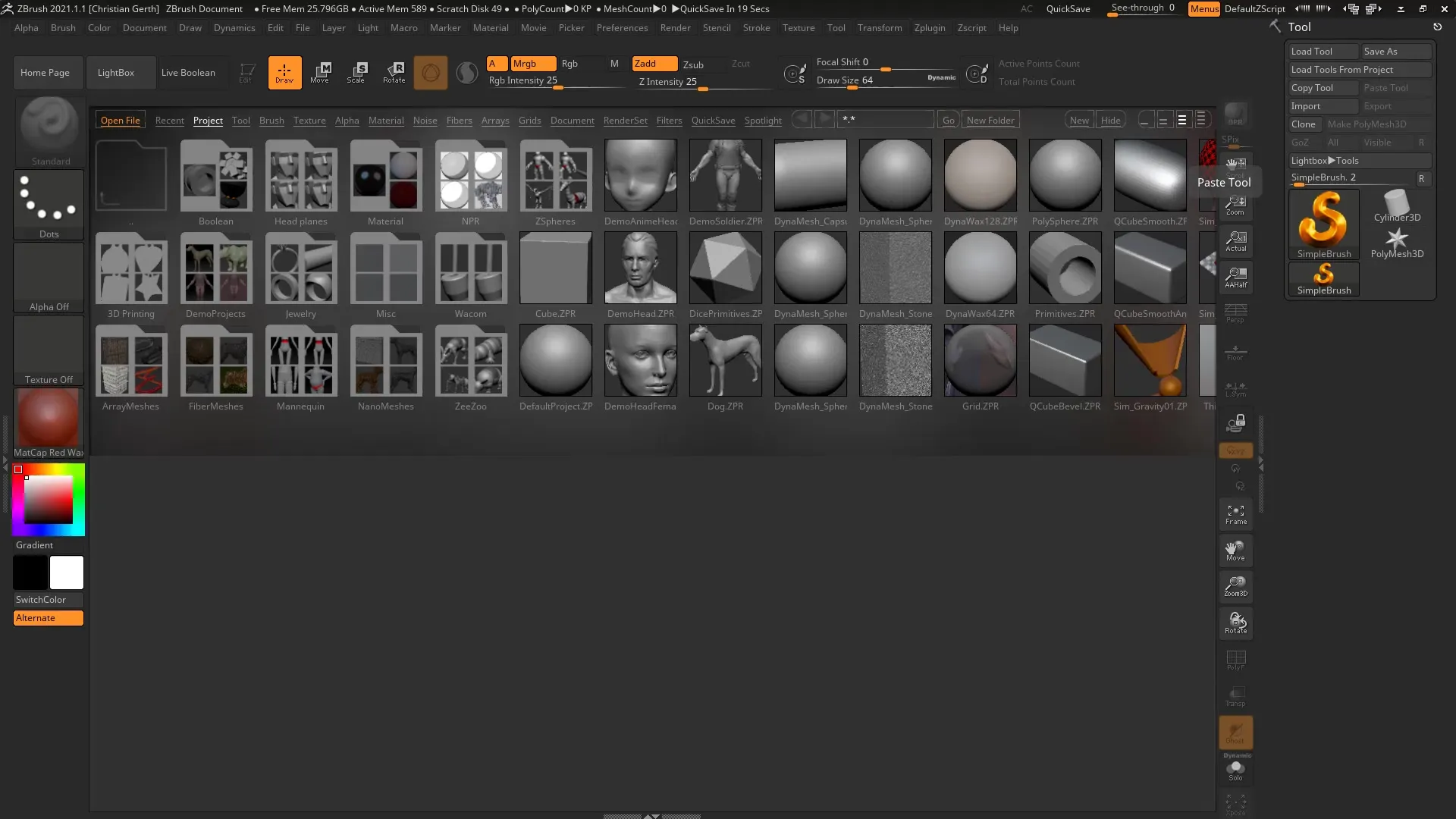
Öncelikle, "Dosya" menüsündeki "Farklı Kaydet" seçeneğini seçin. Tüm projenizi kaydetmek istersiniz, yalnızca tekil alt aletler veya resimler değil.
Kayıt iletişim kutusunda çeşitli formatlar seçebilirsiniz. ZBrush projeleri için standart format olan.ZPR'nin yanı sıra "iMage3D" ile bağlantılı yeni GIF ve PNG seçeneklerini de bulabilirsiniz.
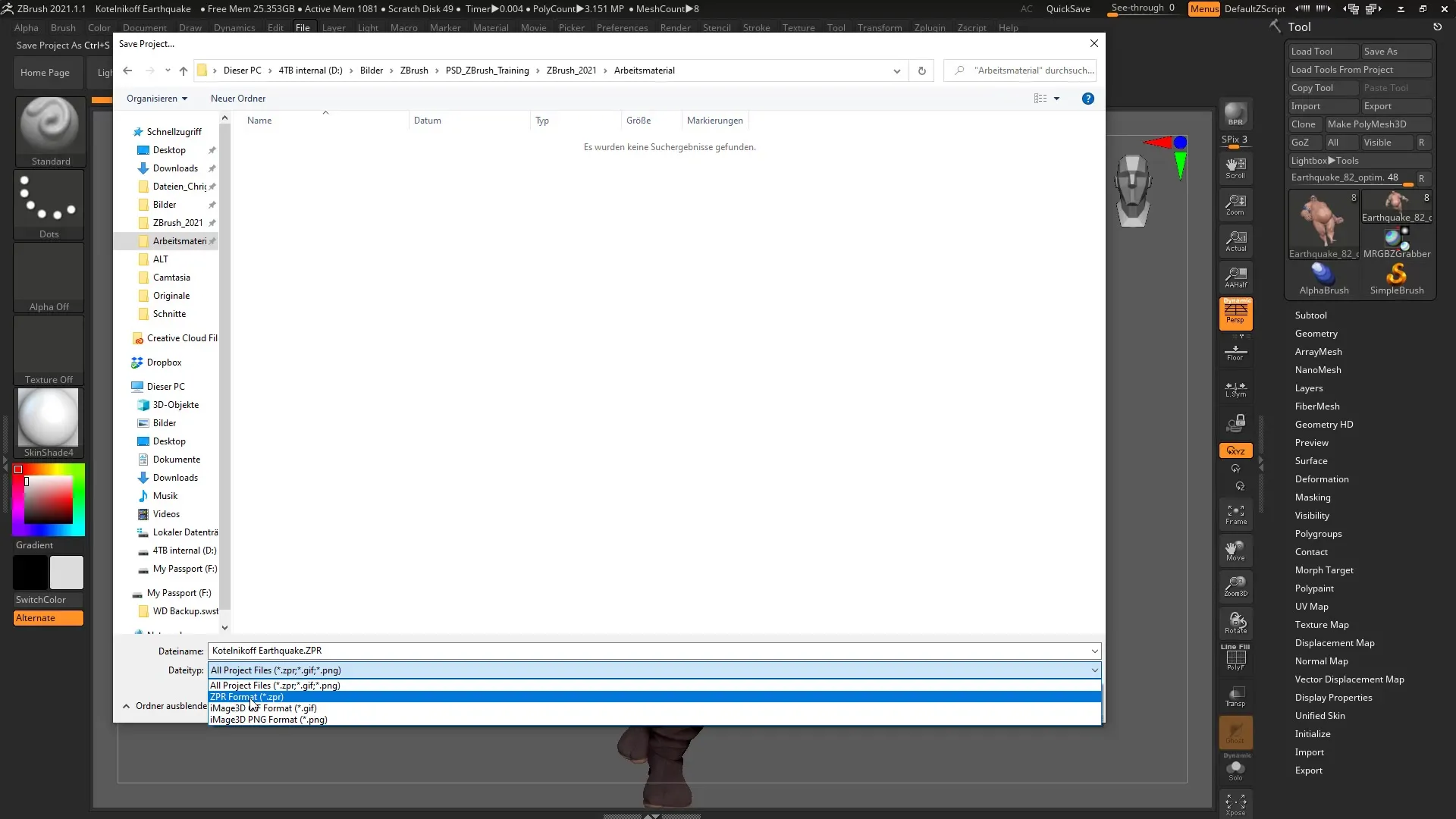
3D nesnenizi GIF veya PNG olarak kaydedip kaydetmemeye karar verin. İlk olarak GIF formatını denemenizi öneririm, çünkü hem iyi bir boyut hem de kalite sunar.
Kayıt işlemi biraz daha uzun sürebilir, çünkü bu bir 3D dosyasıdır ve yalnızca basit bir resim değildir. Kayıt işlemi tamamlandıktan sonra, dosyayı kaydettiğiniz konuma gidin; bu durumda çalışma malzemelerinize.
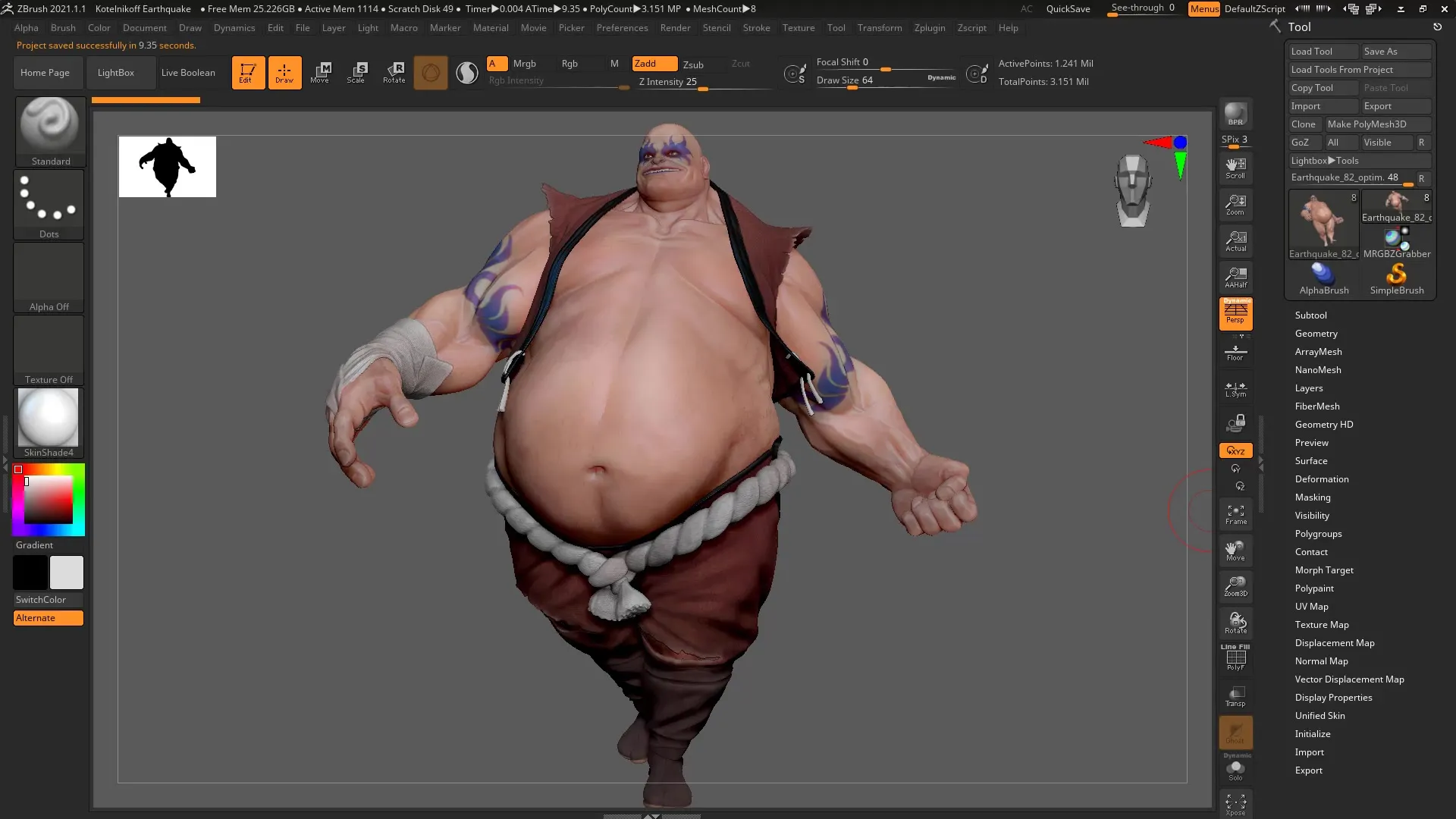
Burada farklı kaydedilen dosyaları görüyorsunuz. Hem GIF hem de PNG seçeneklerini denemenizi öneririm. Böylece hangi formatın size daha uygun olduğunu karşılaştırabilirsiniz.
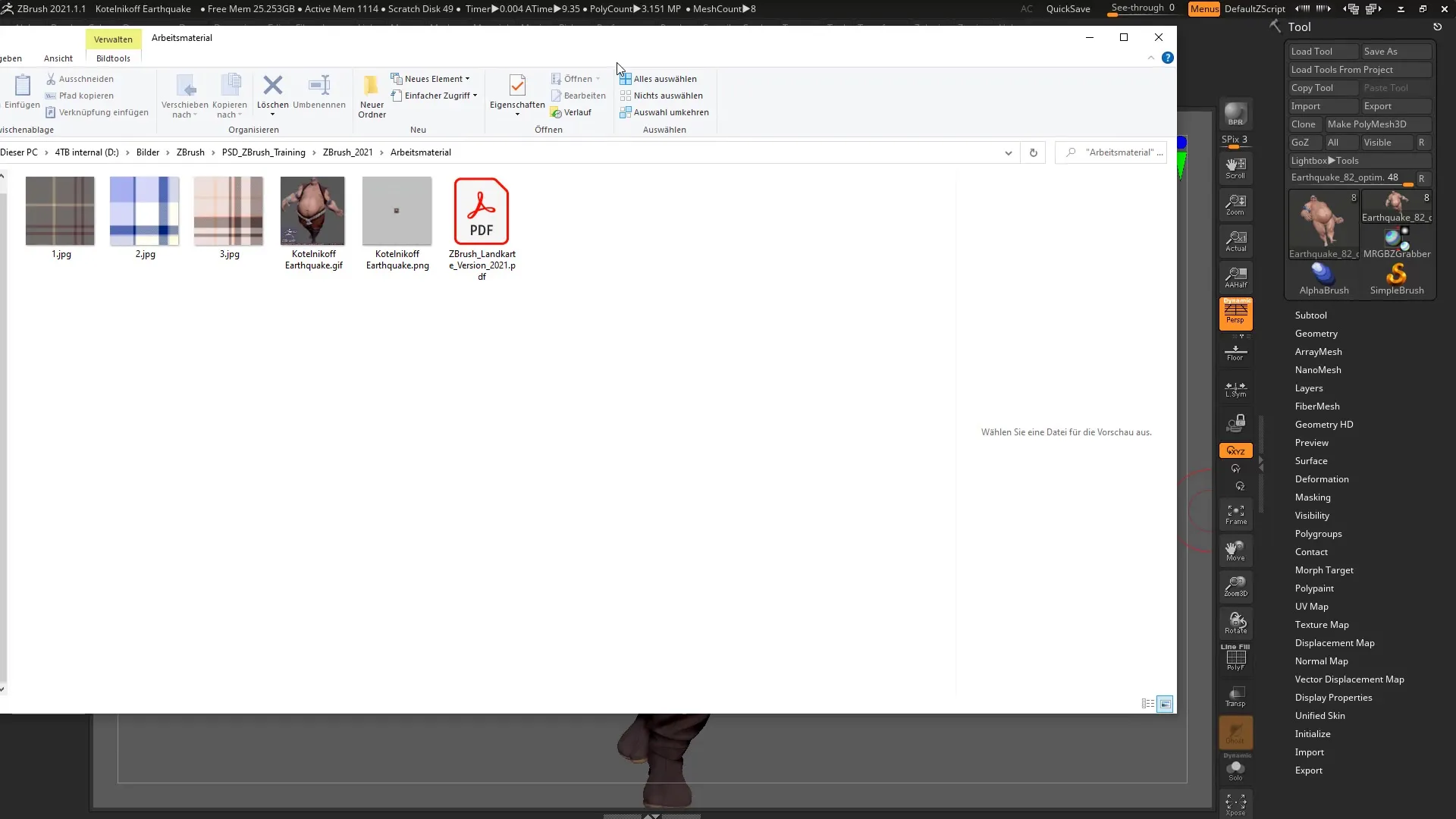
Daha iyi bir dosya düzenlemeye yardımcı olmak için dosya yöneticinizdeki görünümü "Büyük simgeler" olarak değiştirebilirsiniz. Bu, kaydedilen resimlere daha iyi bir bakış sağlar.
Eğer birçok benzer isimli ZBrush projeniz varsa, yeni resim formatlarını kullanarak dosyaların arkasında ne olduğunu kontrol edebilirsiniz. GIF dosyası, projenin içeriğini hemen görmenizi sağlar.
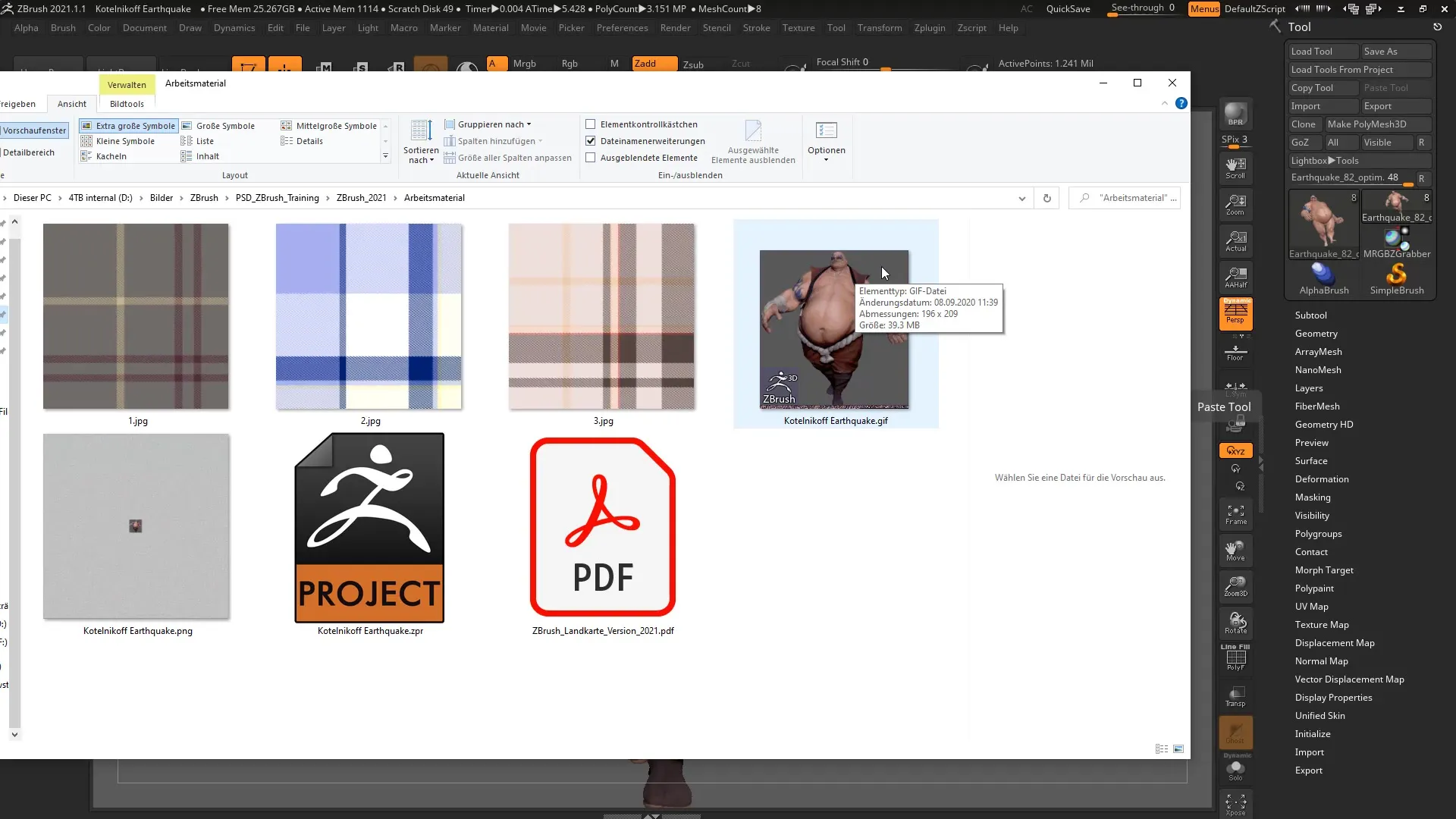
GIF genellikle orijinal ZBrush dosyasından çok daha küçüktür, bu da projelerinizi yönetmeyi kolaylaştırır.
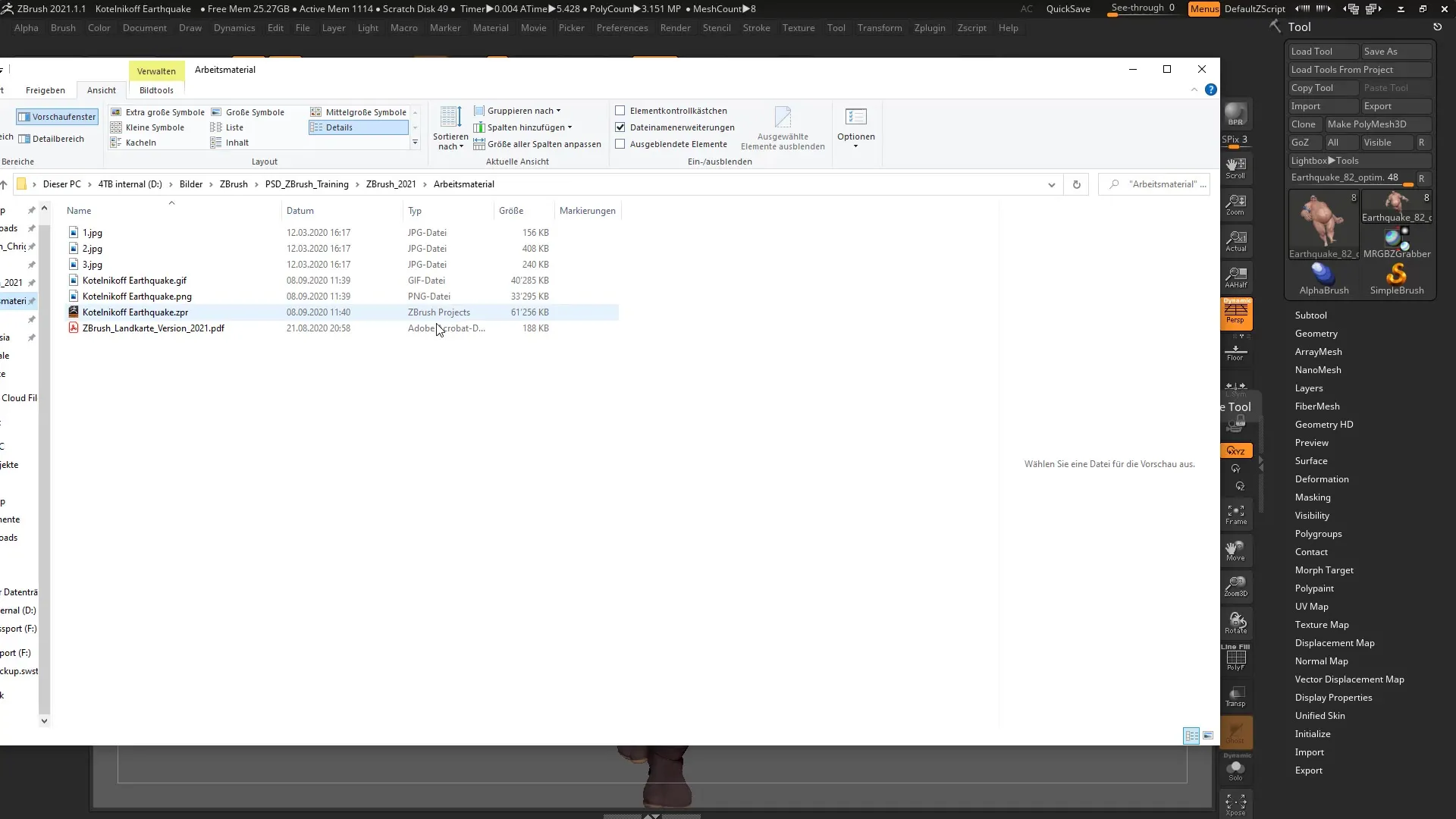
Bazı durumlarda, PNG dosyasını seçmek anlamlı olabilir. Bu, GIF dosyasına kıyasla farklı bir dosya boyutu ve kaliteye sahiptir, bu da belirli uygulamalar için daha uygun olabilir.
Ancak, bu tür resim dosyalarının sosyal medya için ideal olmadığını belirtmek önemlidir. Dosya boyutu büyük olabilir, bu da paylaşımı zorlaştırır.
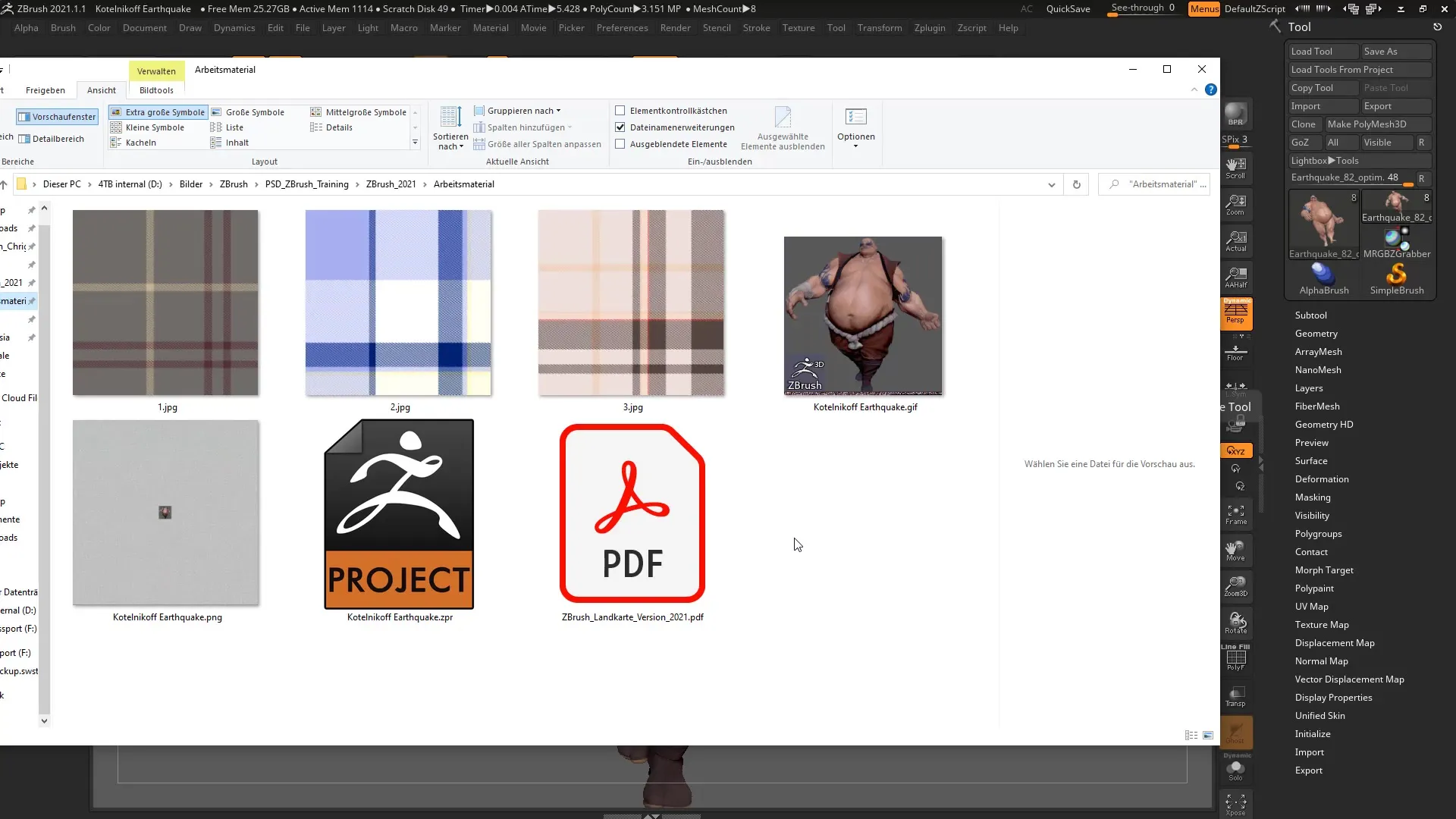
Şimdi başka bir projeyi açmak isterseniz, görüntü dosyasını seçebilirsiniz. ZBrush, resmi yeniden açsanız dahi 3D verilerini korumayı sürdürecektir.
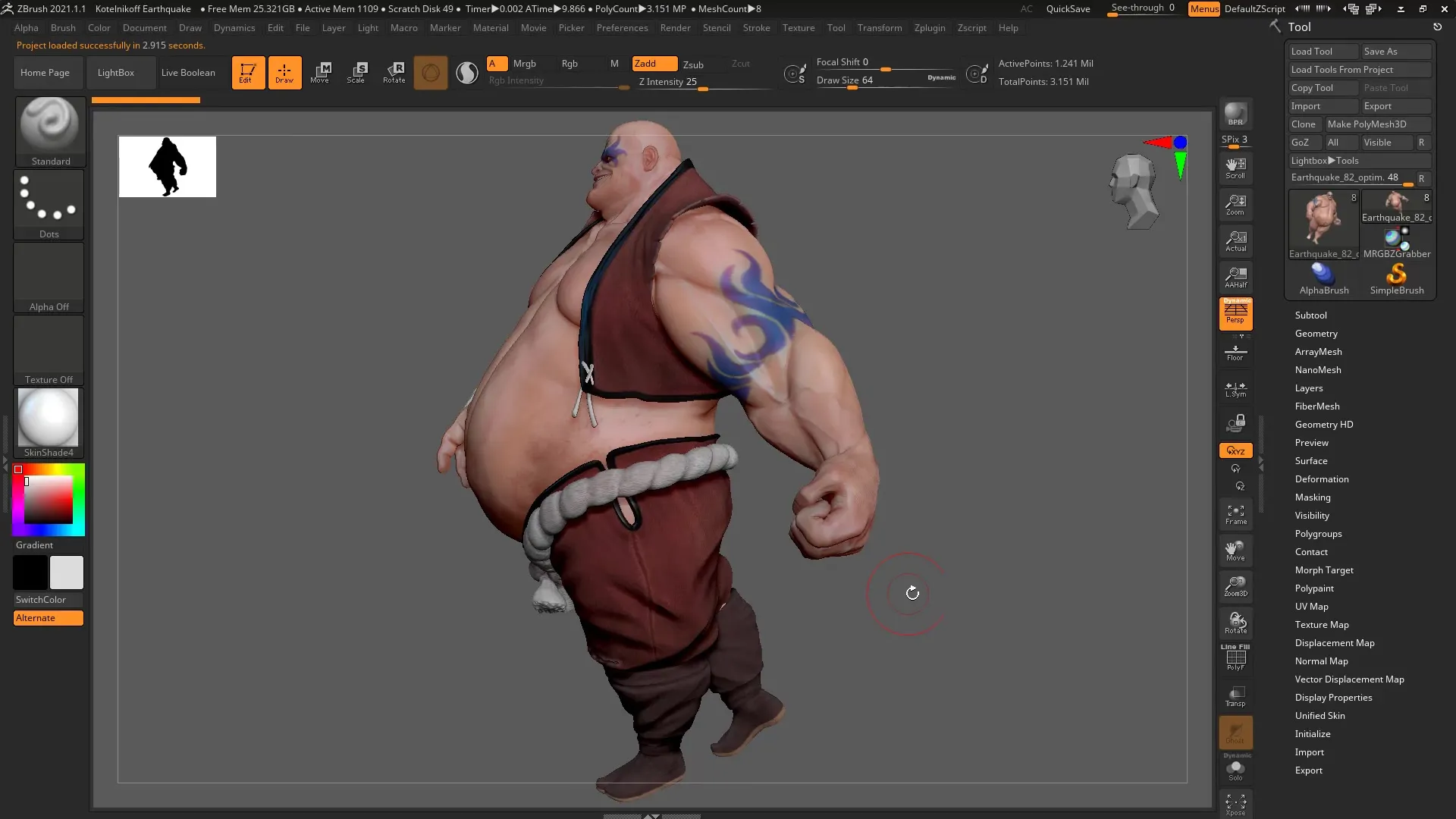
Resim dosyası GIF olarak kaydedilmiş olabilir, ancak ZBrush'ta açıldığında 3D dosyası olarak yorumlanır.
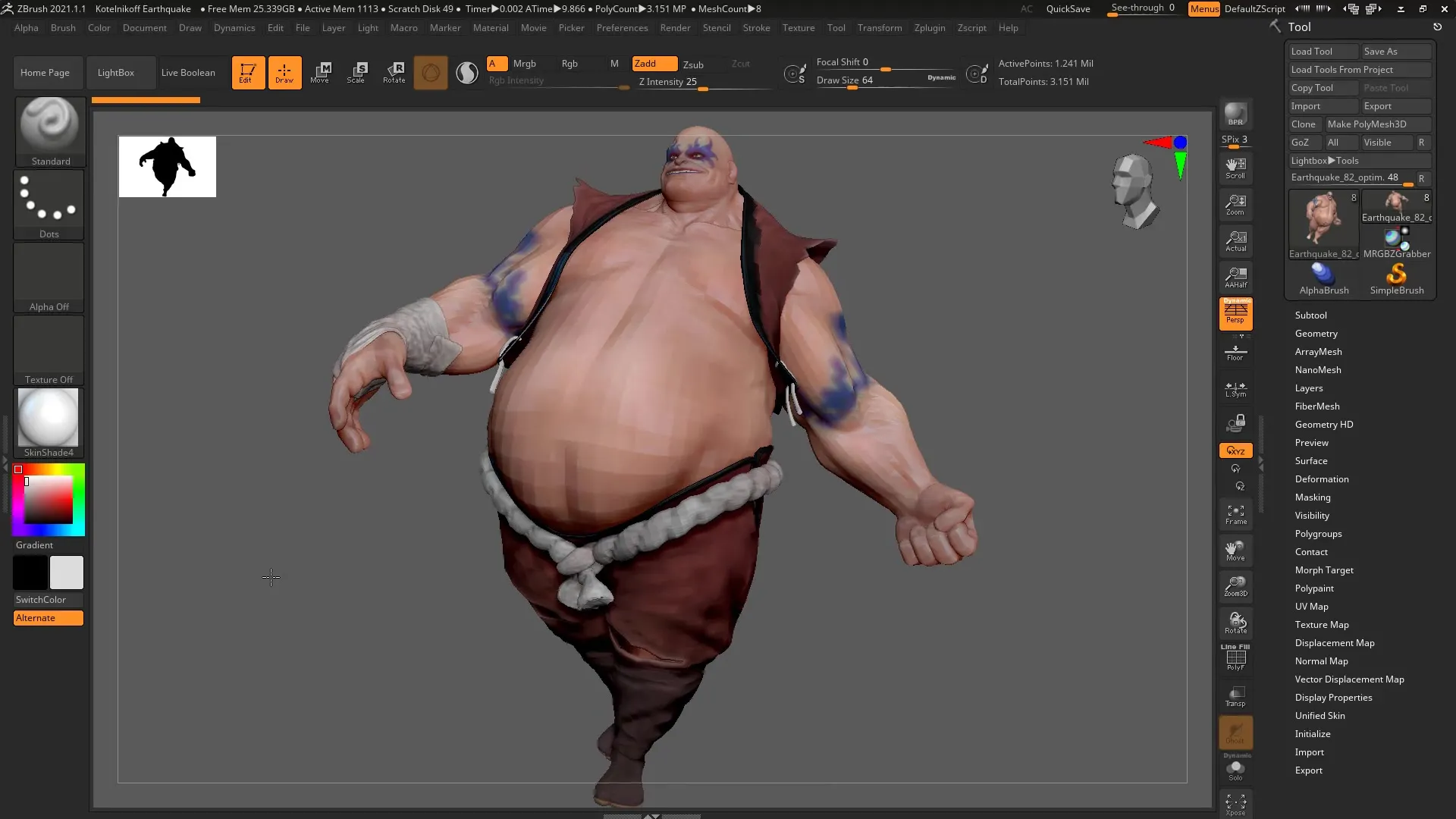
ZBrush'ın yeni kayıt seçeneklerini günlük işlerinizde nasıl etkili bir şekilde kullanabileceğinize dair bir genel bakış oldu.
Özet – ZBrush Projelerini Resim Dosyaları Olarak Kaydetme – iMage3D Kullanım Kılavuzu (GIF/PNG)
Bu kılavuzda, ZBrush projelerinizi GIF veya PNG olarak nasıl kaydedebileceğinizi öğrendiniz. Bu işlev, çalışmalarınızın netliğini artırır ve dosya yöneticisinde projeleri bulmayı kolaylaştırır.
Sıkça Sorulan Sorular
ZBrush projemi nasıl resim dosyası olarak kaydedebilirim?Dosya menüsünde "Farklı Kaydet" seçeneğini seçin ve GIF veya PNG formatını tercih edin.
Resim olarak kaydedildiğinde 3D verileri korunur mu?Evet, tüm 3D verileri resim dosyası olarak dışa aktarılırken ZBrush'ta korunur.
Projelerimi resim dosyası olarak kaydetmemin sebebi nedir?Resim dosyaları daha iyi bir genel bakış sağlar ve dosya yöneticisinde projelerinizi bulmayı kolaylaştırır.
GIF ve PNG arasında görüntü kalitesi farklı mı?Evet, GIF formatı genellikle daha küçüktür ve bazı uygulamalar için daha uygun olabilir, PNG ise sıkça farklı bir dosya kalitesi sunar.
Resim dosyalarını sosyal medyada paylaşabilir miyim?Önerilmez, çünkü dosya boyutu sosyal medya için fazla büyük olabilir.

